10 parasta pikanäppäintä Windows 10:ssä ja niiden käyttö

Tutustu Windows 10:n 10 suosituimpaan pikanäppäimeen ja siihen, miten voit hyödyntää niitä tehokkaasti töissä, koulussa ja muissa asioissa.
Microsoft liittyi tekoälyn joukkoon Copilotin kanssa vuonna 2023 käyttämällä OpenAI:n ChatGPT:tä tekoälykumppaninsa tehostamiseen. Parantaakseen tekoälytarjontaansa edelleen yritys on julkistanut Copilot Pron, maksullisen AI-bottinsa. Lue alta, kuinka Copilot eroaa Copilot Prosta ja mitä hyötyä jälkimmäisestä paketista on.
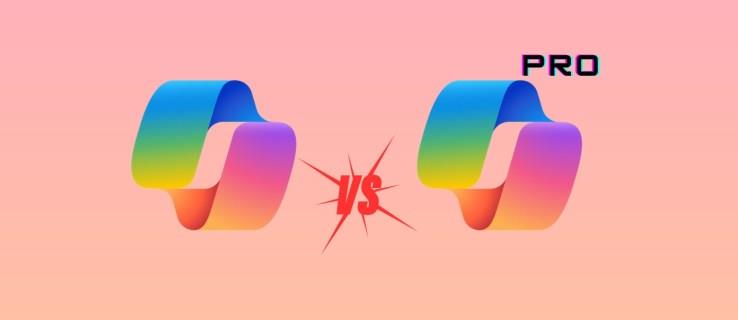
Mikä on Microsoft Copilot Pro?
Microsoft Copilot, joka tunnettiin aiemmin nimellä Bing Chat, perustuu Microsoftin Prometheus-malliin, joka perustuu ChatGPT:n GPT-4 large language -malliin (LLM). "Arjen tekoälykumppani" julkaistiin ilmaisena päivityksenä Windows 11:een syyskuussa 2023. Se parantaa Windows 11 -kokemustasi tekoälyominaisuuksilla, joilla voit järjestää ikkunoita, ottaa kuvakaappauksia, saada asiaankuuluvia vastauksia ja luoda kuvia ideoistasi.
Copilotilla voit luoda sisältöä, kirjoittaa koodeja, esittää yleisiä kysymyksiä tai luoda kuvia kirjoittamalla luonnollisen kielen kehotteita. Lyhyesti sanottuna pääset käyttämään sen perusominaisuuksia, verkkomaadoitusta ja kaupallista tietosuojaa ilman lisäkustannuksia. Lisäksi tämä ilmainen taso antaa sinulle pääsyn OpenAI:n uusimpiin GPT-4- ja GPT-4 Turbo -malleihin ruuhka-aikoina, mikä varmistaa, että saat tarkat vastaukset vuorovaikutuksiin.
Copilot on ilmainen käyttää, ja se on saatavilla Windows 11:ssä, Bingissä ja Microsoft Edgessä.
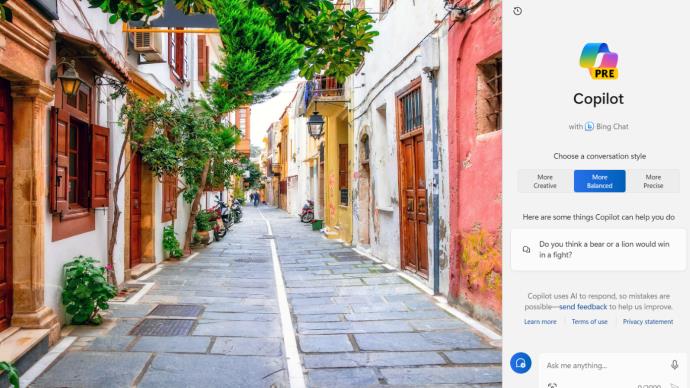
Copilot Pro, uusi tilauspalvelu, joka on suunniteltu erityisesti tehokäyttäjille ja sisällöntuottajille, vie Copilot-kokemuksen uudelle tasolle. Perusetujen lisäksi se integroituu Microsoftin Office-sovelluksiin ja tarjoaa ensisijaisen pääsyn uusimpaan OpenAI-malliin tuottavuuden parantamiseksi entisestään. Tämä takaa nopeamman suorituskyvyn jopa ruuhka-aikoina, toisin kuin ilmainen taso.
Lisäksi ammattikäyttäjät voivat luoda nopeampia kuvia DALL-E 3:lla ja päivittäisillä tehosteilla. Voit käyttää ChatGPT:tä myös kuvien luomiseen , joten älä tilaa Copilot Prota pelkästään tästä syystä.
Copilot Pron avulla voit käyttää Microsoftin AI-chatbotia Wordissa, Excelissä, PowerPointissa, Outlookissa ja OneNotessa ja kirjoittaa, koodata, järjestää ja suunnitella sisältöä nopeasti. Lisäksi saat ainutlaatuisen pääsyn GPT-rakennustyökaluun, jolla voit luoda Copilot GPT:itä tietyille aiheille tarpeidesi mukaan.
Microsoft Copilot vs Copilot Pro: miten ne eroavat toisistaan?
Tärkein ero Copilotin ja Copilot Pron välillä on niiden ominaisuuksissa. Ilmainen versio on saatavilla vain Windows 11:ssä, Microsoft Edgessä ja Bingissä, ja se tarjoaa perus tekoälyominaisuudet ja tietosuojan. Copilot Pron avulla saat tekoälyn integroinnin useisiin Microsoft-sovelluksiin, kuten Wordiin ja Exceliin, nopeamman kuvien luonnin DALL-E 3:n avulla ja ensisijaisen pääsyn OpenAI:n uusimpiin GPT-4- ja GPT-4 Turbo -malleihin ajasta riippumatta. Tämä takaa monimutkaisten ongelmien paremman ymmärryksen ja nopeutetun suorituskyvyn tulosten saamiseksi nopeasti. Ruuhka-aikoina Copilot free laskee GPT 3.5:een uusimman mallin sijaan.
Kun luot tekoälykuvia Designerilla (aiemmin Bing Image Creator) DALL-E 3:n avulla, ammattitilaajat voivat luoda kuvia vaakasuunnassa 100 tehostuksella päivässä ilmaisen suunnitelman 15 tehostuksen sijaan.

Wordin Copilot Pron avulla voit luoda tekstiä uusiin tai olemassa oleviin asiakirjoihin tarpeidesi mukaan. Lisäksi siellä on Chat-tila, jossa voit esittää Word-asiakirjan tietoihin, muotoiluun tai ehdotuksiin liittyviä kysymyksiä. Excelissä voit käyttää Copilot Prota tietojen analysointiin, korrelaatioiden tarkastelemiseen, kaavaehdotusten luomiseen ja paljon muuta.
Kuten Wordissa, Copilot Pro voi auttaa sinua luomaan PowerPoint-esityksiä asiakirjassasi olevien tietojen perusteella. Se voi myös auttaa sinua täydentämään puuttuvia dioja olemassa olevasta esityksestäsi.
Outlookin Copilot Pron avulla voit luoda suunnitelmia, järjestää tietoja, luonnostella sähköposteja eri sävyillä, tehdä yhteenvedon pitkistä sähköposteista ja paljon muuta.
Kun olet tilannut Copilot Pron, voit käyttää sitä kaikissa Microsoft-sovelluksissa PC:llä, Macilla ja iPadilla.
Copilot for Microsoft 365 vs. Copilot Pro: onko se eroa?
Copilot for Microsoft 365 on yritystuote, jonka tavoitteena on tarjota organisaatioille ensisijainen Copilot-kokemus ja yritystason tietosuoja. Copilot for Microsoft 365:n avulla voit käyttää tekoälyä sähköposteissasi, kokouksissasi, keskusteluissasi, asiakirjoissasi ja paljon muussa kaikissa Microsoft 365 -työsovelluksissasi ja Microsoft Graphissa. Toisin kuin Pro, yritystilaus antaa sinulle pääsyn Microsoft Teamsiin, joten voit käyttää tekoälyä kokouksen aikana tehdäksesi yhteenvedon tärkeimmistä keskusteluista ja toimintakohdista.
Lisäksi Copilot for Microsoft 365 sisältää Copilot Studion, jonka avulla organisaatiot voivat rakentaa mukautetun Copilotin ja laajennukset vaatimustensa mukaan. Microsoft 365 Business Standard- tai Microsoft 365 Business Premium -lisenssi on kuitenkin pakollinen Microsoft 365:n Copilotin tilaamiseen.
Hinnoittelusta totean, että Microsoft tarjoaa kuukausittaisen tilauksensa hintaan 30 dollaria jokaiselle organisaatiosi jäsenelle, mikäli he ovat jo ostaneet Microsoft 365:n yrityslisenssituotteen alkaen 12,50 dollarista jäseneltä kuukaudessa. Jos kyseessä on yritys, sinun on ostettava Microsoft 365 E3- tai E5-tilaus, joka alkaa 36 dollarista jäsentä kohden kuukaudessa Copilot for Microsoft 365 -tilauksen lisäksi.
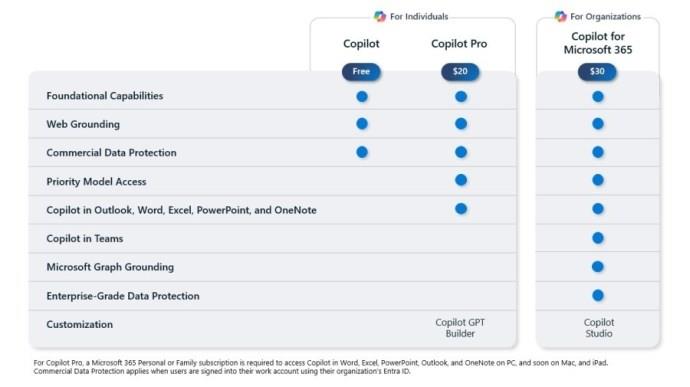
Copilot henkilökohtaisille käyttäjille (Windowsin ja tavallisten hakutyökalujen kanssa) on ilmainen, kun taas Copilot Pro edistyneine ominaisuuksineen ja AI-integraatioineen tiettyihin Microsoft-sovelluksiin vaatii 20 dollarin kuukausitilauksen käyttäjää kohti. Pro-paketin saamiseksi sinulla on oltava Microsoft 365 Personal (6,99 $/kk) tai Family (9,99 $/kk) -tilaus. Tämä tarkoittaa, että maksat vähintään 26,99 dollaria kuukaudessa nauttiaksesi Microsoft 365:stä ja Copilot Prosta, mikä on kallista.
Sinun tulisi käyttää Copilot Prota Microsoft 365 Family -tilauksen kanssa, koska se tarjoaa paremman vastineen. Maksat 29,99 dollaria kuukaudessa (yhteensä) tilauksesta, mutta voit jakaa sen viiden muun henkilön (yhteensä kuuden) kanssa, jolloin hinta laskee 5 dollariin kuukaudessa jäsentä kohti.
Lopullinen tuomio
Olipa kyseessä henkilö, yritys tai yritys, Copilot on vankka tekoälytarjonta, jolla on kauaskantoisia etuja. Copilotin Pro- ja Enterprise-tilauksella on kuitenkin järkeä vain, jos luotat vahvasti Microsoft 365 -sovellusten käyttöön työhön ja dataan.
Muuten voit aina käyttää ChatGPT:tä ja yhdistää sen Copilotin ilmaisiin Windows 11 -etuihin ja nauttia molempien maailmojen parhaista puolista kuluttamatta penniäkään.
Tutustu Windows 10:n 10 suosituimpaan pikanäppäimeen ja siihen, miten voit hyödyntää niitä tehokkaasti töissä, koulussa ja muissa asioissa.
Opas BitLockerin käyttöön, Windows 10:n tehokkaaseen salausominaisuuteen. Ota BitLocker käyttöön ja suojaa tiedostosi helposti.
Opas Microsoft Edge -selaushistorian tarkastelemiseen ja poistamiseen Windows 10:ssä. Saat hyödyllisiä vinkkejä ja ohjeita.
Katso, kuinka voit pitää salasanasi Microsoft Edgessä hallinnassa ja estää selainta tallentamasta tulevia salasanoja.
Kuinka eristää tekstin muotoilua Discordissa? Tässä on opas, joka kertoo, kuinka Discord-teksti värjätään, lihavoidaan, kursivoitu ja yliviivataan.
Tässä viestissä käsittelemme yksityiskohtaisen oppaan, joka auttaa sinua selvittämään "Mikä tietokone minulla on?" ja niiden tärkeimmät tekniset tiedot sekä mallin nimen.
Palauta viimeinen istunto helposti Microsoft Edgessä, Google Chromessa, Mozilla Firefoxissa ja Internet Explorerissa. Tämä temppu on kätevä, kun suljet vahingossa minkä tahansa välilehden selaimessa.
Jos haluat saada Boogie Down Emoten Fortnitessa ilmaiseksi, sinun on otettava käyttöön ylimääräinen suojakerros, eli 2F-todennus. Lue tämä saadaksesi tietää, miten se tehdään!
Windows 10 tarjoaa useita mukautusvaihtoehtoja hiirelle, joten voit joustaa, miten kohdistin toimii. Tässä oppaassa opastamme sinut läpi käytettävissä olevat asetukset ja niiden vaikutuksen.
Saatko "Toiminto estetty Instagramissa" -virheen? Katso tämä vaihe vaiheelta opas poistaaksesi tämän toiminnon, joka on estetty Instagramissa muutamalla yksinkertaisella temppulla!







